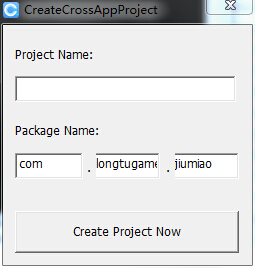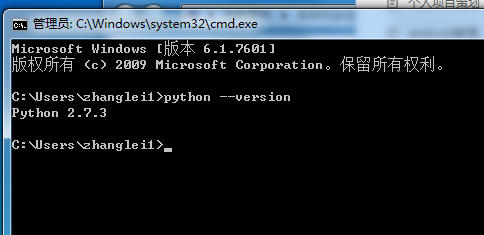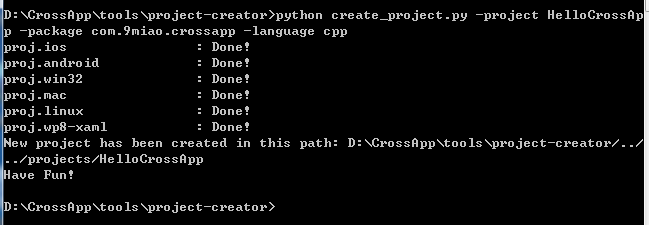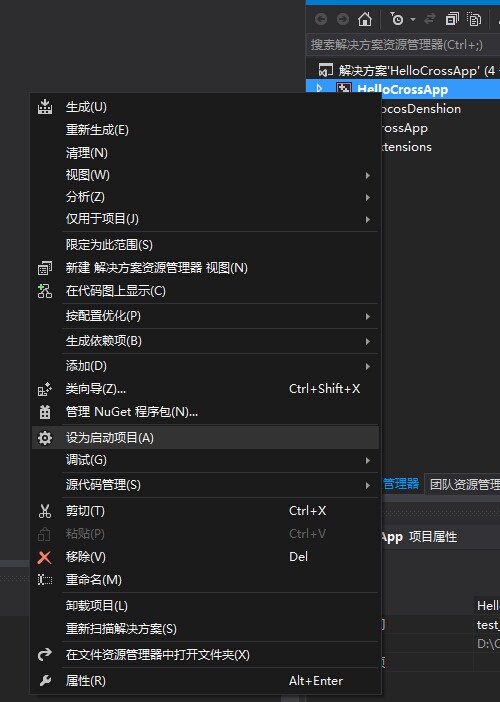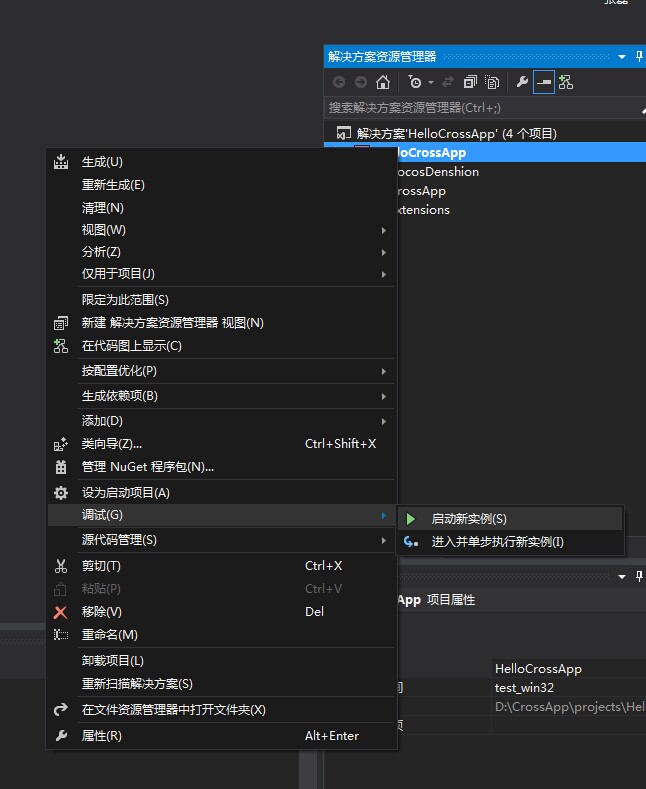Windows 开发下VS2013环境搭建
《一》工欲善其事,必先利其器。
我们想要在win环境下搭建开发环境需要以下工具,请在必须下载完成后再开始学习:首先下载CROSSAPP引擎:crossapp越新越好啦
github地址:https://github.com/9miao/CrossApp
oschina地址:http://git.oschina.net/9miao/CrossApp (国内较快)
环境需求如下:
①操作系统:windows7以上版本
②开发工具:vs2012以上版本(推荐vs2013)
https://www.microsoft.com/zh-cn/download/details.aspx?id=44921
③Python: 推荐Python2.7版本(可装可不装,如果你要用命令行创建新工程项目就装吧)
=========编译到android所用=========
④ADT(eclipse+androidSDK): adt-bundle-windows
http://pan.baidu.com/s/1dDnvbjj
⑤androidNDK: 推荐android-ndk-r9c
http://pan.baidu.com/s/1o6KmBmq
⑥JDK: jdk for windows就行了
http://pan.baidu.com/s/1sj8BgNr
《二》创建一个新工程:
方法一:使用工具一键创建(无需Python环境)CrossApp的引擎目录下 双击project-creator.exe
弹出一下窗口:
上面填写你的工程名,下面填写你的Android包名-->点击Create Project Now-->(完成)
创建工程会再引擎的根目录多一个名为:projects的文件夹,大家创建的工程,也就在这个目录下了。
方法二: Python脚本创建
1.双击安装Python
2.配置环境path
右键计算器(我的电脑)-->属性-->高级系统设置-->环境变量-->系统变量-->双击Path-->在变量值结尾添加:“;C:/Python27”(引号改成你的Python安装路径,注意前面有一个分号";")
看到版本提示Python环境配置成功
4.创建工程
打开CMD-->引擎根目录\tools\project-creator
输入:python create_project.py -project HelloCrossApp -package com.9miao.crossapp -language cpp
看到提示成功的信息,工程就创建成功了!
《三》通过vs2013启动一个项目:
打开项目目录下:\proj.win32\HelloCrossApp.sln(你的创建的工程名)1.启动vs2013后,右键HelloCrossApp-->设置为启动项目
2.右键HelloCrossApp-->调试-->启动新实例
3.第一次启动会等待时间较长,如果没有什么错误信息,将会弹出CrossApp项目窗口